Depois de instalar uma nova versão do Windows no disco do sistema pode detectar a pasta Windows.old. Às vezes, leva dezenas de centenas de GB, enquanto a carga útil do que não é. Nesta pasta, arquivos e configurações da versão anterior do Windows são salvos, incl. Arquivos de documentos e pastas Configurações e arquivos de programa. Excluir a pasta de Windows.old não é apenas possível, mas também precisa. No entanto, a maneira usual de fazer isso não vai funcionar. Vamos falar sobre a resolução de problemas.
Preparação para a remoção
Não se esqueça de copiar os arquivos desejados a partir da pasta Windows.old, por exemplo, documentos. Ele geralmente está no diretório raiz da unidade C C. e só depois nada valioso permanecerão nela, você pode prosseguir.
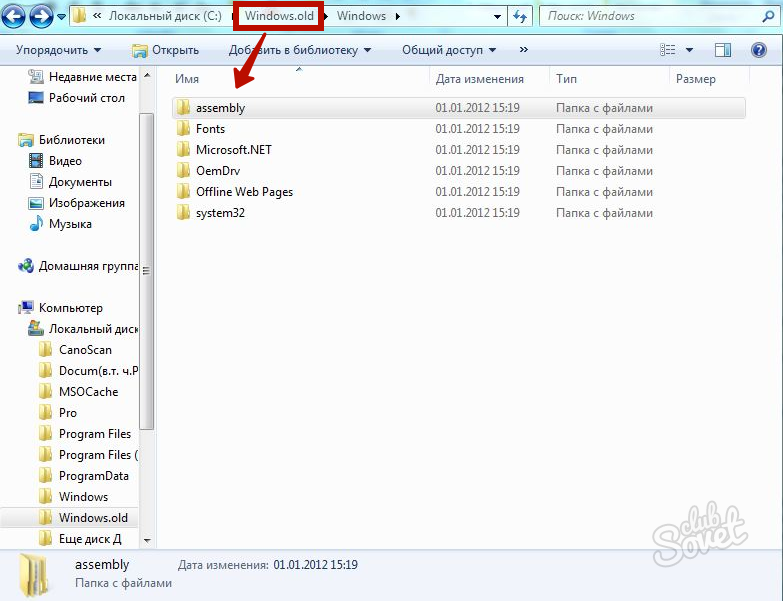
Remoção através de "Disco de limpeza"
Esta é a maneira mais fácil e eficaz para se livrar de uma pasta desnecessário. Abra o menu Iniciar e selecione Computador.
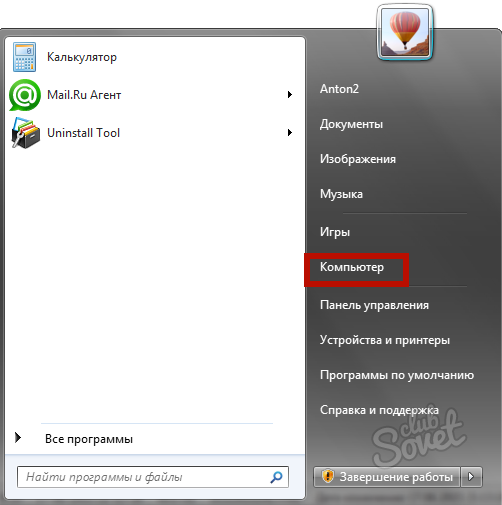
Clique com o botão direito do mouse sobre o disco com e selecione "Propriedades". Na guia Geral, clique em "Limpar o disco". Aguarde o final da análise programa.
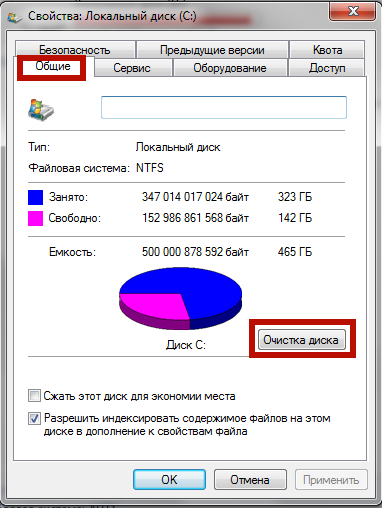
Assinale a opção "Configurações anterior do Windows". Clique em OK e aguarde a operação.
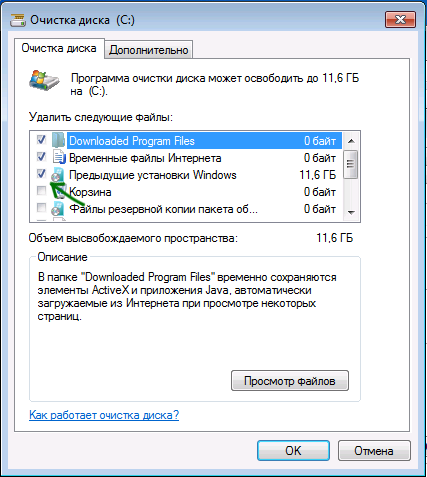
Útil: Se Windows.old apareceu depois que o Windows 8 atualização para a nova versão, ele será excluído automaticamente após 28 dias.
Excluir via linha de comando
Você precisará de direitos de administrador. Se não houver nenhum padrão, faça o login como administrador. combinação de imprensa Win + R, digite cmd. Clique OK".
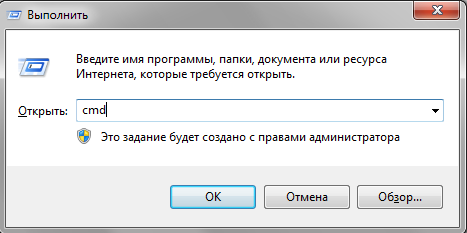
Na janela CMD preto, digite " RD / S / Q C: \\ WINDOWS.old"E pressione" Enter". Ou copiar o comando e clique em cmd. botão direito do mouse - a equipe imediatamente aparecerá lá. Depois de excluir o diretório, feche a linha de comando.
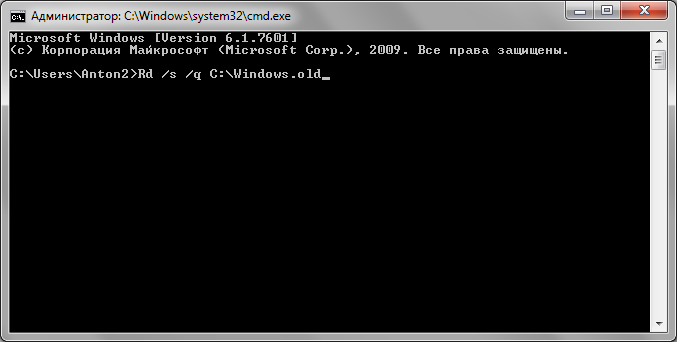
Remoção usando Programa Unlocker
Este pequeno programa gratuito permite-lhe apagar todos os arquivos e pastas que não podem ser removidos por esta ou a outras razões. Ele vai lidar com Windows.old, se as duas primeiras maneiras não funcionou. Você pode baixar o programa ![]() aqui.
aqui.
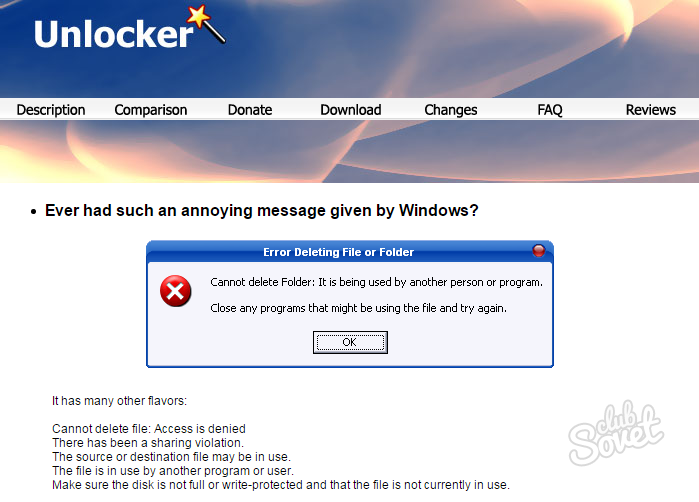
Abra o arquivo baixado, selecione a versão do seu sistema (32 ou 64 bits) e execute Unlocker.exe.. Esta é uma versão portátil do programa que não requer instalação no disco. Basta abrir o programa, selecione a pasta Windows.old e clique em OK. Especifique o comando "Excluir" e clique em OK. Depois de algum tempo, aparece uma mensagem sobre o sucesso da operação.
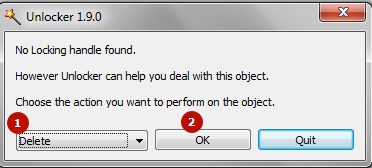
Útil: como saber a descarga de seu sistema? Abra o "Iniciar", clique direito sobre o "Computador" e selecione "Propriedades". Na seção "Sistema", você verá um tipo de bit do seu PC.
A remoção por meio de um disco de instalação ou recuperação
Este método deve ajudar se de debaixo do OS operacional por algum motivo, a remoção de Windows.old está bloqueado. Insira o disco de instalação do Windows ou disco para restaurar o sistema e reinicie o computador. Quando a janela de seleção de idioma aparecer, pressione Shift + F10 para ligar para a linha de comando. Enter "RD / S / Q C: \\ Windows.old" e pressione "ENTER".
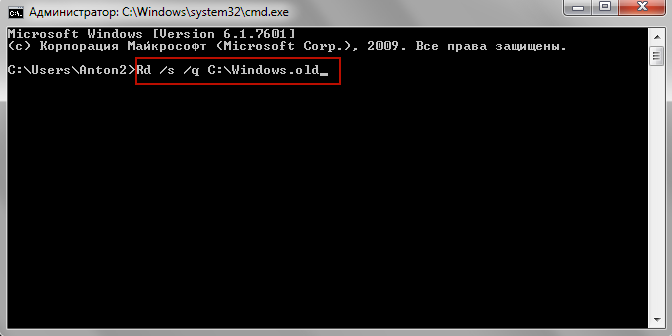
De sob o ambiente Windows PE, o disco C pode ser mudado o nome, por exemplo, em D. Portanto, não se surpreenda se o comando não detectar a pasta imediatamente. Basta substituir C em D e repita a operação.
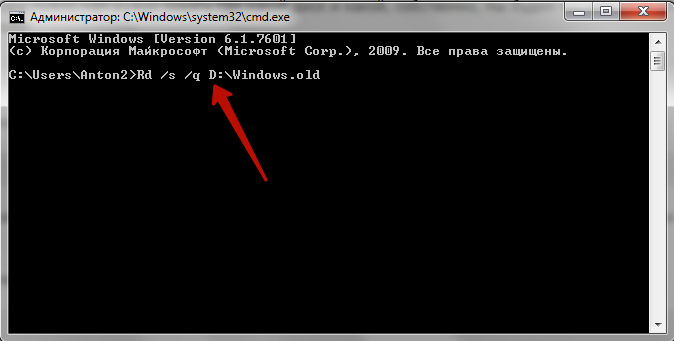
No futuro, use o disco de formatação antes de instalar o novo Windows, a fim de evitar o aparecimento de pastas .old enormes e as dificuldades associadas à sua remoção. By the way, se você tem repetidamente reinstalado o Windows sem formatar, pode haver várias dessas pastas, com os nomes de Windows.old.000, Windows.old.001, etc. Excluí-los como o .old de costume, não esquecendo de salvar os arquivos desejados.































Obrigado irmão, ajudou)
Sim bom artigo. Obrigado!
boa instrução
Obrigado ! ajudado
Obrigado, ajudou